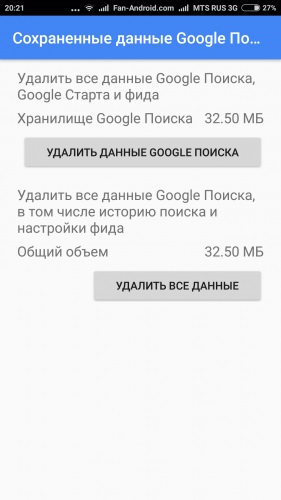Hogyan javíts hibákat «Google alkalmazás leáll” az Android-készülékek
Ezekben a napokban a Google Apps segít megbirkózni a különböző feladatokat. Mindenesetre nehéz helyzetben kérünk segítséget, hogy a Google és kap egy döntést. De előfordul, és úgy, hogy sürgősen szükség van az elem a Google alkalmazásban, és hirtelen felugrik egy ablak, ezekkel a szavakkal: «Google alkalmazás leállt.” És azt is, hogy hagyja abba az út közepén. Ez nagyon bosszantó, mert vágyott megoldások nem kaptak, és abban az időben teljesen tehetetlen.
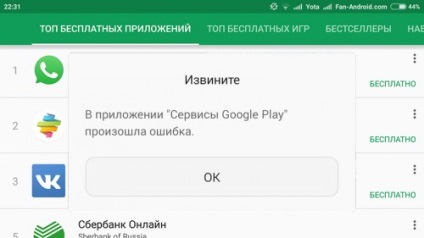
De ne add fel: mi adunk néhány egyszerű lehetőség, hogy könnyen megoldja a problémát, ha ezt a hibát. Megtanítjuk, és hogyan lehet kijutni a helyzet, ha a Google keresési összpontosított Google Search app, és minden más alkalmazás. Mi is van egy egyszerű megoldás az ilyen helyzetekre, mint a felfedezés a képernyőfedvényt, munkabeszüntetés Google Play szolgáltatások és még sok más hiba az Android-készülékek.
Számos oka van annak, amiért a Google alkalmazás tudja megállítani a munkájukat. Talán a Google-szolgáltatásokat használ, már elavult, vagy egyéb probléma a Google Play alkalmazást. A baj oka lehet a kevés szabad hely az eszközön valami mást. Jelenleg 3 megoldásokat. amelyek közül legalább az egyik segít kijavítani ezt a hibát.
1. megoldás: Frissítse a Google alkalmazást a legújabb verzió
A hiba: „A Google leállította” több oka lehet, és az egyikük csatlakozik egy elavult verzióját a Google Play alkalmazást telepített Android-eszközön. Ezért meg kell frissíteni a Google alkalmazást a legújabb verzió, hogy megoldja ezt a problémát.
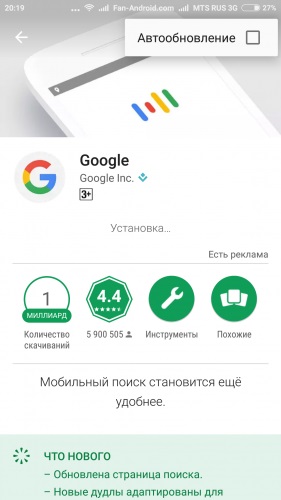
Valahányszor keres valamit a Google alkalmazásban, az adatok egy részét, a keresési eredmények és a keresési lekérdezések menti cache a készüléken. Google alkalmazások sikertelen, mert a cache. Akkor próbálja törölni a gyorsítótárat, hátha ez megoldja a problémát.
Ahhoz, hogy törölje a gyorsítótárat a Google alkalmazás, kövesse az alábbi lépéseket:
- Menj a „Beállítások”.
- Görgessen le, és keresse meg az „Applications”.
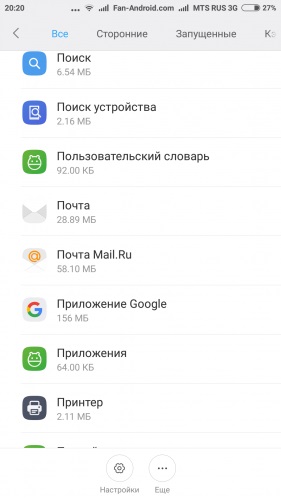
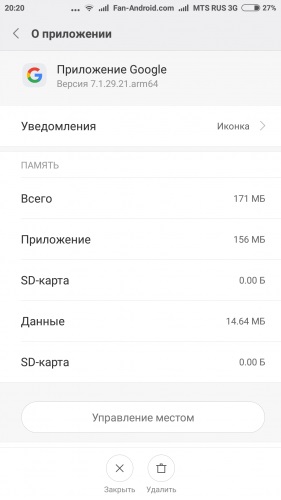
A gyorsítótár kiürítése hibát javít a Google alkalmazásban. Akkor is törölje a gyorsítótárat az összes alkalmazás ugyanúgy. 3. megoldás: Tiszta minden adatot a Google Apps:
Lehet több oka, amiért a Google alkalmazás leáll, és a hibás működés lehet kapcsolni a Google Apps-adatokat. Ezért, mint egy alternatív akkor megpróbálja eltávolítani az összes Google Apps adatokat. Google Apps adattisztítás nem marad el a belső adatokat a készüléken, akkor egyszerűen eltávolítani az eredmény mentett keresést, hogy végre a Google alkalmazás.
Törölje a Google Apps adatait, kövesse az alábbi lépéseket:
- Menj a „Beállítások”.
- Görgessen le az „Alkalmazások”.
- Most menj le a „Google Apps”.